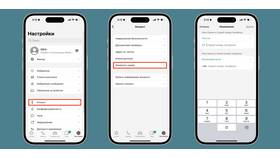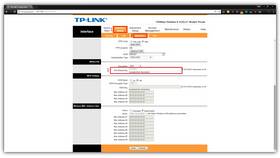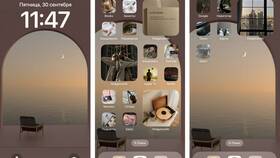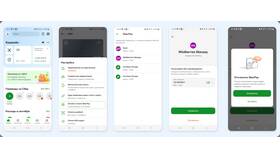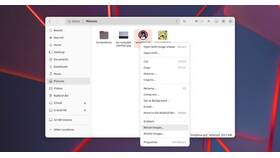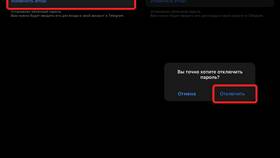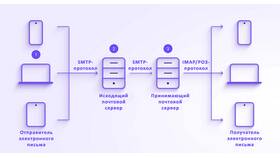Изменение названия электронной почты в Gmail требует понимания возможностей сервиса. Рассмотрим доступные способы модификации отображаемого имени и альтернативные варианты.
Содержание
Изменение отображаемого имени
Процедура изменения
- Войдите в свой аккаунт Gmail
- Нажмите на значок профиля в правом верхнем углу
- Выберите "Управление аккаунтом Google"
- Перейдите в раздел "Личные данные"
- Найдите поле "Имя" и нажмите "Редактировать"
- Введите новое имя и сохраните изменения
>Особенности
| Аспект | Описание |
| Время обновления | Изменения применяются в течение 24 часов |
| Видимость | Новое имя будет отображаться в исходящих письмах |
Создание нового адреса
Когда требуется новый email
- Необходимость полностью изменить логин
- Желание разделить личную и рабочую почту
- Смена фамилии или организации
>Процесс создания
- Перейдите на страницу создания аккаунта Google
- Придумайте новое имя пользователя
- Заполните необходимые данные
- Настройте пересылку писем со старого ящика
Альтернативные решения
Использование псевдонимов
| Метод | Инструкция |
| Точки в адресе | user.name@gmail.com = username@gmail.com |
| Плюс-адресация | user+work@gmail.com |
>Настройка подписи
- Откройте настройки Gmail
- Найдите раздел "Подпись"
- Введите желаемое имя для отображения
- Сохраните изменения
Важно:
Основной email-адрес (логин) в Gmail изменить невозможно. Можно только создать новый аккаунт и настроить переадресацию писем.
Рекомендации:
- Используйте профессиональные имена для рабочих аккаунтов
- Регулярно проверяйте настройки видимости имени
- Настройте автоматическую пересылку при создании нового ящика
- Обновите имя во всех связанных сервисах Google